مناطق التوصيل
يمكن ضبط إعدادات التوصيل للفروع وتحديد مناطق التوصيل لكل فرع على الخريطة
على يمين الشاشة يمكن اختيار إدارة عمليات التوصيل حيث تظهر الخريطة فى المنتصف
وعلى اليسار تظهر قائمة المناطق والفروع المرتبطة بها
 كيفية انشاء وتعديل مناطق التوصيل
كيفية انشاء وتعديل مناطق التوصيل
اضغط على علامة +
وسوف تظهر قائمة جديدة
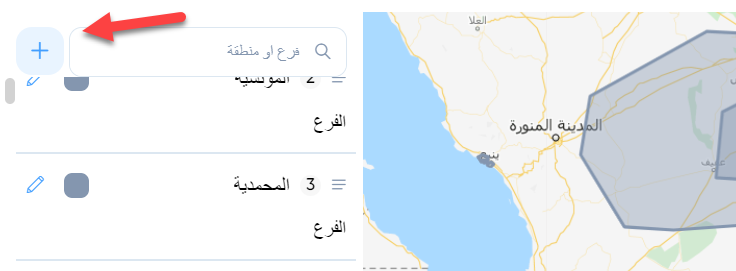
وسوف تظهر قائمة جديدة

يجب اختيار الفرع بشكل اساسى
اضف اسم المنطقة ، اسم الفرع، لون المنطقة

يمكن تحديد المنطقة على الخريطة باستخدام اما خاصية ( المنطقة او نصف القطر)
اضغط كما فى الصورة ادناه لبدا الرسم على الخريطة منطقة التوصيل المرتبطة بالفرع
عند اختيار نصف القطر
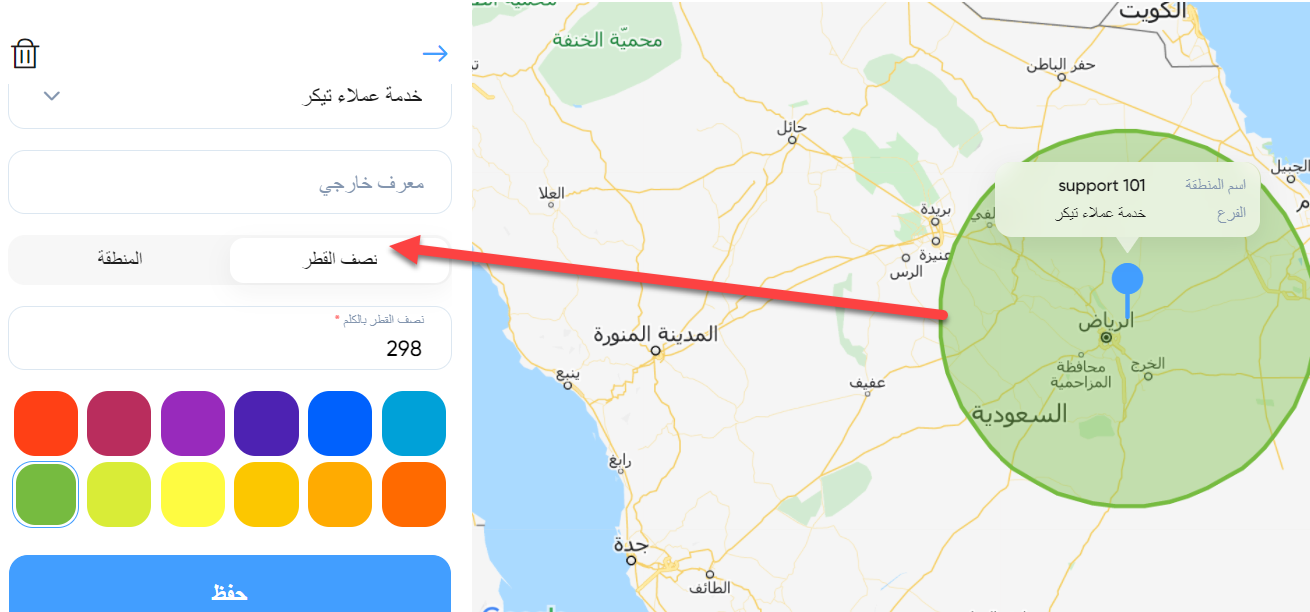

لاحظ ان اسم المنطقة تلقائى اصبح 554 وهذه يعنى انه يوجد 553 منطقة توصيل موجودة بالفعل. ولكن يمكن اعادة التسمية

يمكن اختيار لون المنطقة

تم انشاء المنطقة بنجاح كما فى الصورة ادناه
يمكن تعديل المنطقة بالضغط على علامة التعديل كما فى الصورة

فى حالة وجود مناطق متداخله مع فروع اخرى يظهر ذلك على الخريطة بشكل واضح
 تحديد اولوية مناطق التوصيل
تحديد اولوية مناطق التوصيل
منطقة المونسية ( اولوية 2 ) لها اولوية اعلى من منطقة المحمدية(اولوية 3)
اذا هناك تداخل فى مناطق التوصيل فان المنطقة ذات الاولوية الاعلى وذات الفروع المفتوح سوف يتم استخدامها اولا واستبعاد المنطقة الاخرى المتداخلة معها ذات الاولوية الاقل
اذا هناك تداخل فى مناطق التوصيل فان المنطقة ذات الاولوية الاعلى وذات الفروع المفتوح سوف يتم استخدامها اولا واستبعاد المنطقة الاخرى المتداخلة معها ذات الاولوية الاقل
لترقية منطقة توصيل الى اولوية اعلى او لتغيير اولوية اى منطقة بشكل عام يمكن السحب الى اعلى - اسفل كما فى الصورة
مثال
يوجد تداخل بين منطقة أ منطقة ب
منطقة أ اولويه رقم 1ولكن لديها فرع مشغول او مغلق
منطقة ب اولويه رقم 2 ولكن لديها فرع فعال
اذن الاولوية سوف تنتقل الى المنطقة ذات الفرع المفتوح
 كيف يمكن حذف و تعطيل المنطقة
كيف يمكن حذف و تعطيل المنطقة

كما يمكنك اعادة رسم المنطقة من هنا
Related Articles
تفاصيل مناطق التوصيل
اذهب الى قسم الفروع - اختر الفرع - اعدادات التوصيل الحد الأدنى للطلب المقصود بالحد الأدنى هو كم المبلغ الذي يحتاج العميل تجاوزه للقيام بالطلب بنحاح الحد الادنى يتضمن كل من الضريبة و قيمة رسوم التوصيل الحد الادنى لايتضمن كل من قيمة كود الخصم والكاش ...إعدادات التوصيل
يمكنك فى هذا القسم انشاء ملفات يتم فيها اضافة فرع معين او عدة فروع وكذلك تعيين شركة توصيل او عدة شركات توصيل لهذا الملف .يمكن الوصول الى تلك الاعدادت من هنا كيفية انشاء ملف اضغط على علامة + للقيام بانشاء ملف جديد ثم اضغط على اضافة فرع ثم قم بتفعيل ...إعدادات الطلبات
الشروط اذهب الى اعدادات ثم اعدادات الطلبات ويمكن هنا اضافة بيانات الضريبة ورقم التسجيل الضريبيى والشهادة الضريبية ملاحظات الطلب السماح للعملاء بإضافة ملاحظات الطلب السماح للعملاء بإضافة ملاحظات على الأصناف الطلب لشخص آخر السماح للعملاء بتعديل تفاصيل ...الإرتباط مع فودكس F5
تفعيل الارتباط مع فودكس F5 ننصح بتعطيل جميع الفروع قبل البدء وإكمال هذه الخطوات خارج ساعات العمل الاعتيادية، اتبع هذه الخطوات حينما تكون جاهزًا لتفعيل الإرتباط: في لوحة التحكم في تيكر، توجه إلى الإضافات والربط > الربط > فودكس > إعدادات F5 ستفتح لك ...نظرة عامة عن تيكرقو
تيكرقو هي أحد الحلول الذكية التي تقدمها تيكر لعملائها الذين يحتاجون خدمات التوصيل الإحترافية. هذه الخدمة تربطك بأقوى شركات التوصيل وأكثرها موثوقية بحيث تقوم بتوصيل طلباتك مهما كان عددها لتوفير خدمة مميزة لعملائك. تستطيع الإستفادة من تيكرقو في كل ...